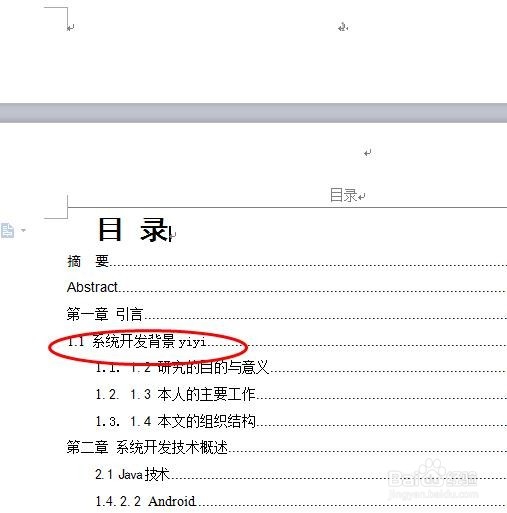如何在WPS文档中论文排版—插入目录
1、我们点击上面的引用选项卡,在第四个位置。
2、前面所有的标题都已经设置完成之后我们点击插入目录。
3、插入目录弹出的提示我们可以看到我们可以进行一些设置我们这里最多是三级目录你也可以更改。
4、这个时候我们在把目录调出来在左边。我们点击视图选项卡。
5、我们在点击文档结构图的倒三角我们选择靠左或者靠右。
6、我们点击这里的目录可以快速的调转到你想要的位置。
7、如果我们在标题里面修改了,我们先修改标题之后再回来目录页面,点击右键,选择跟新域。
8、之后弹出的提示我们选择更新整个目录。
9、我们也是可以直接在引用的选项卡里面对目录进行修改的,
10、最后我们看一下刚刚加了一些文字是不是更新过来了。如下图。
声明:本网站引用、摘录或转载内容仅供网站访问者交流或参考,不代表本站立场,如存在版权或非法内容,请联系站长删除,联系邮箱:site.kefu@qq.com。
阅读量:48
阅读量:73
阅读量:78
阅读量:79
阅读量:81